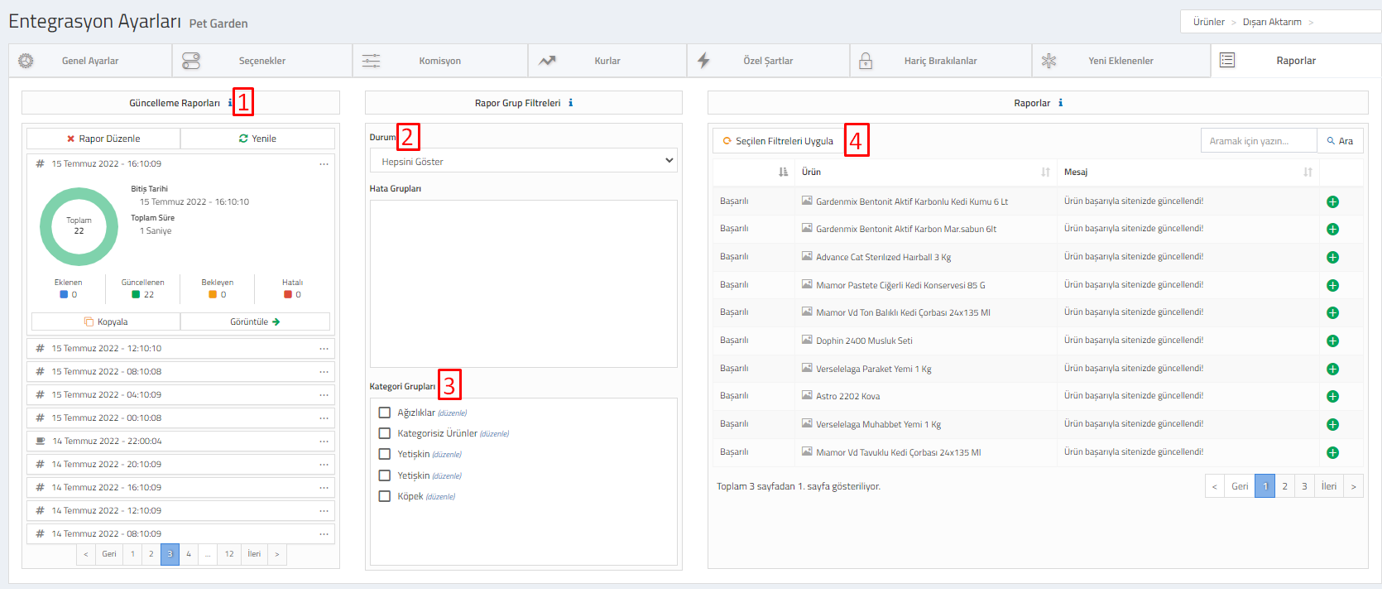CONNECTPROF XML ENTEGRASYONU
Uyumlu olduğu tespit edilen XML linki ile ConnectProf üzerinden entegrasyon sağlamak için öncelikle müşterinin ConnectProf hesabı olması gerekmektedir.
NOT : İşlemlere başlamadan önce müşterinin entegrasyon hakkı olup olmadığı kontrol edilmelidir.
Eğer müşterinin T-Soft alt yapısında web sitesi mevcutsa uygulama marketinden “ConnectPROF” uygulamasını yüklemesi gerekmektedir.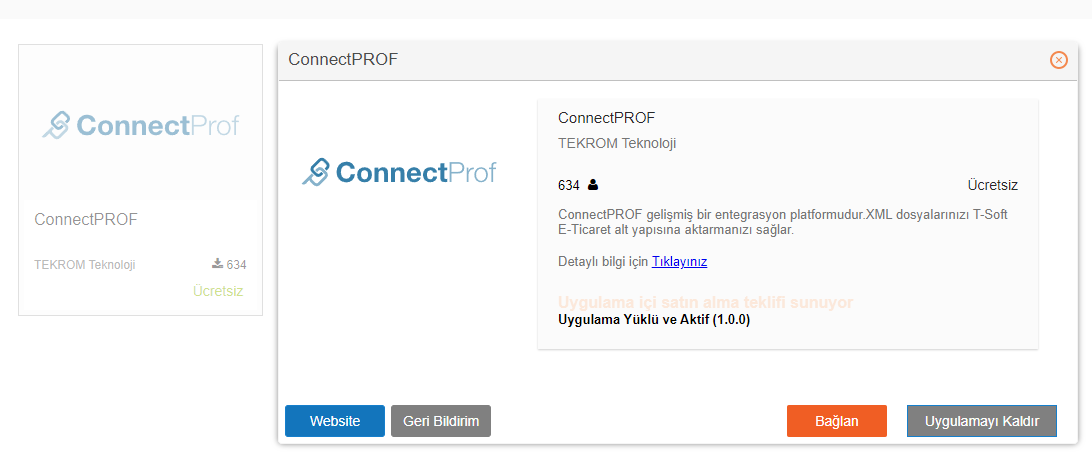
Eğer müşteri T-Soft kullanmıyor ve pazaryerlerinde kullanmak için entegrasyon talep ediyorsa "https://www.connectprof.com/tr/kaydol" adresinden hesap oluşturması gerekmektedir.
Müşteri hesabı oluşturduktan sonra kullanıcının hesap açtığı mail adresi ile katalog oluşturulmalıdır.
Katalog oluşturma işlemi ConnectProf admin paneli üzerinden “Kataloglar” sayfasından gerçekleştirilmektedir. “Yeni Ürün Kataloğu Ekle” butonundan katalog oluşturabilirsiniz.
Açılan pencerede kullanıcının mail adresi ve kataloğun kapasitesi belirlenmelidir.
Düzenleme sağlandıktan sonra kaydetmelisiniz.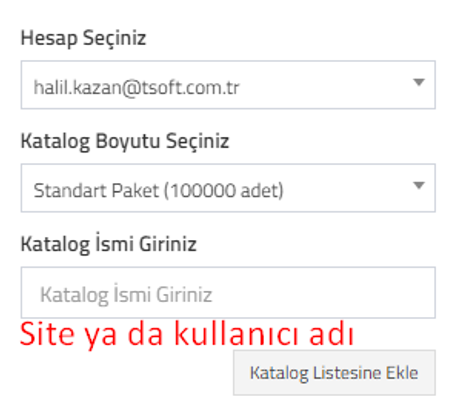
Daha sonra “Kataloglar” sayfasından kullanıcının mail adresini bulmalısınız.
Mail adresini bulduktan sonra ilgili maile XML içeri aktarım hakkı tanımlamalısınız.
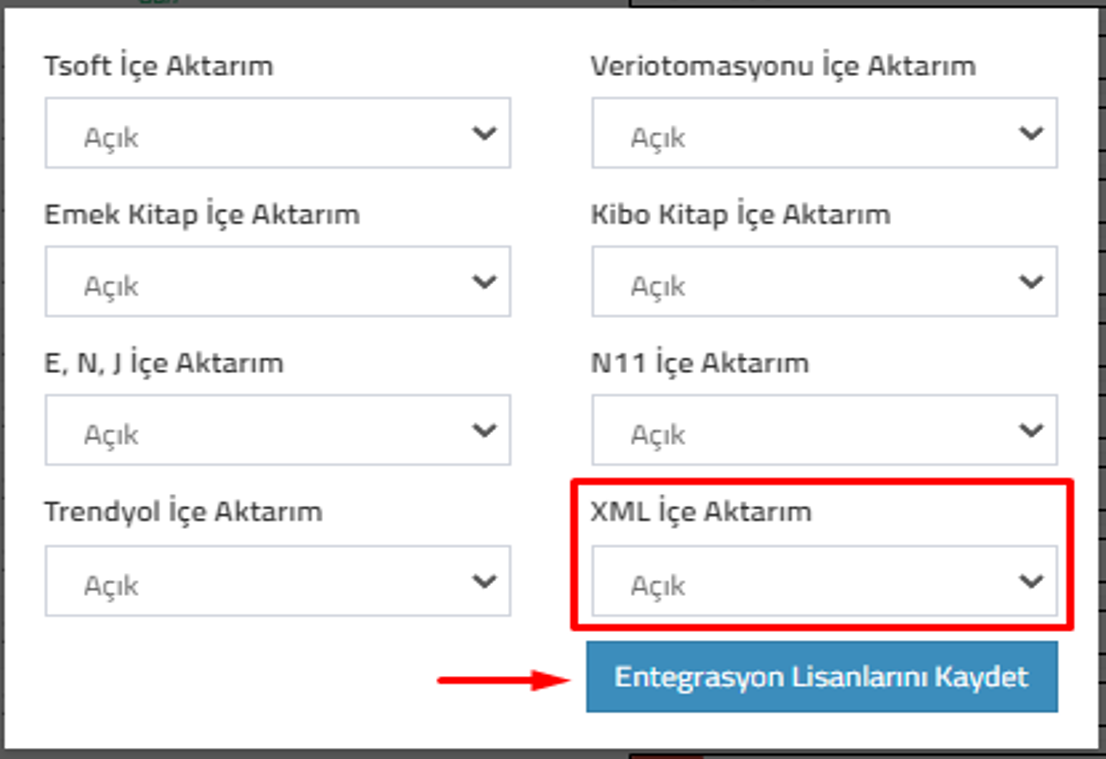
Bu işlemleri tamamladıktan sonra işlemler müşterinin ConnectProf paneli üzerinden yapılacaktır.![]()
"ConnectProf > İçeri Aktarım" sayfasına giriş yapmalısınız.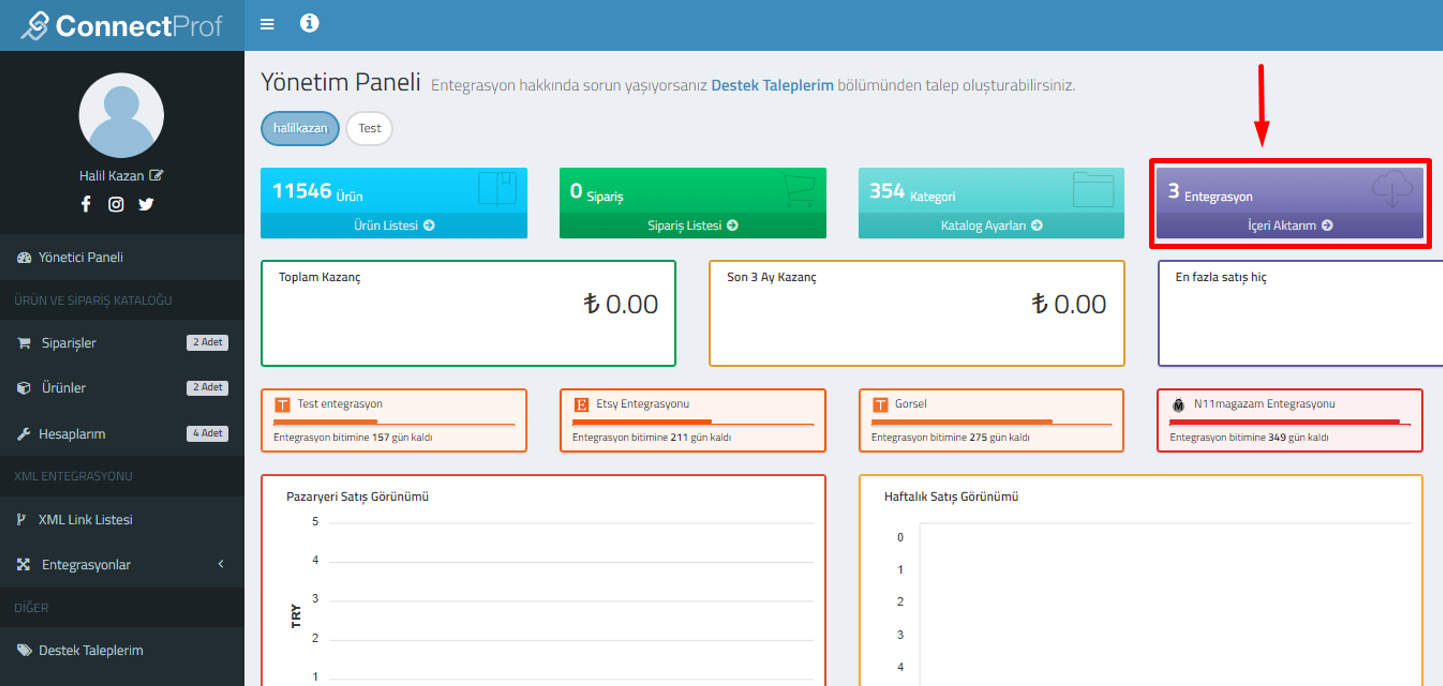
Daha sonra “Yeni Entegrasyon Oluştur” seçeneğine tıklayınız.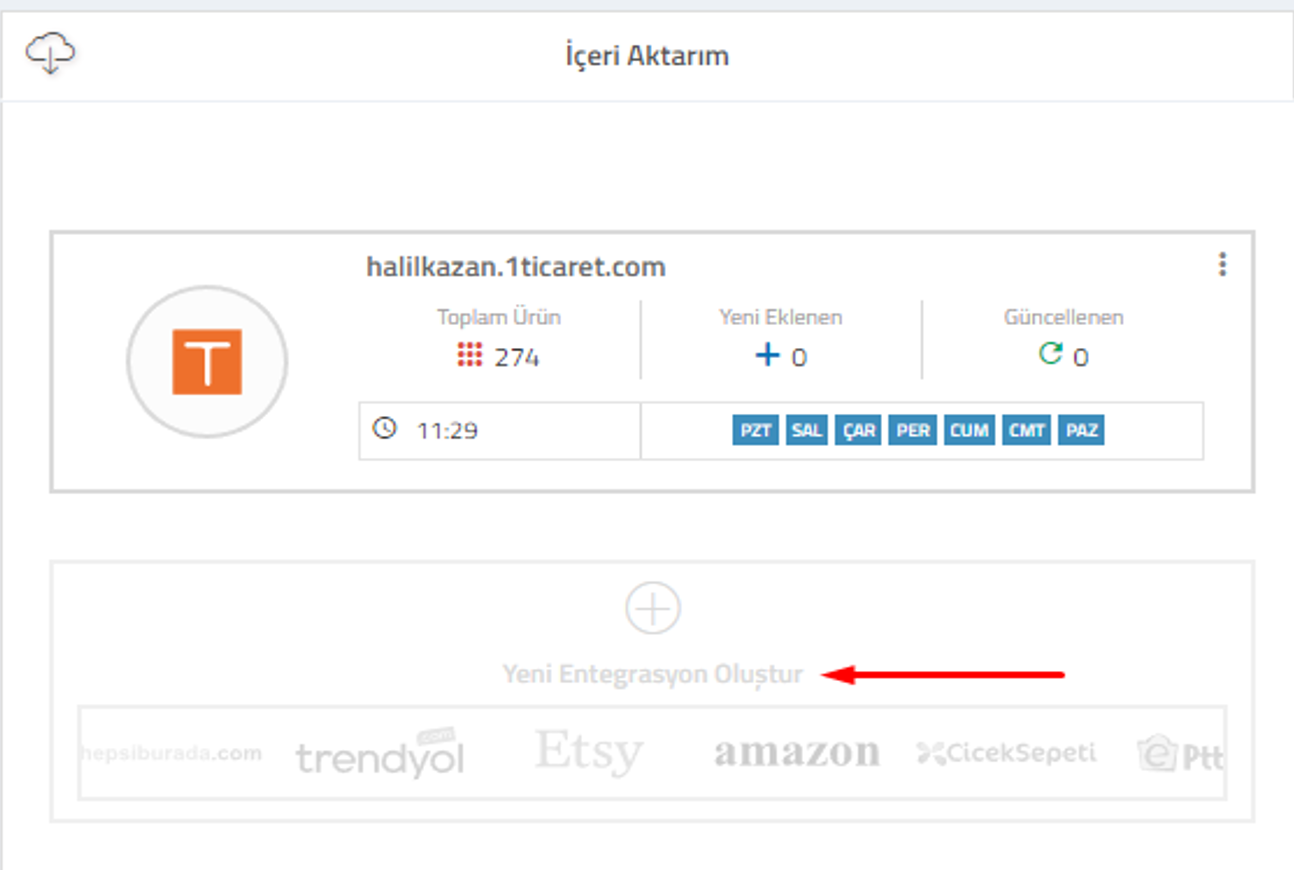
Açılan pencerede “XML Entegrasyonu” seçeneğini seçip “Devam” butonuna tıklayınız.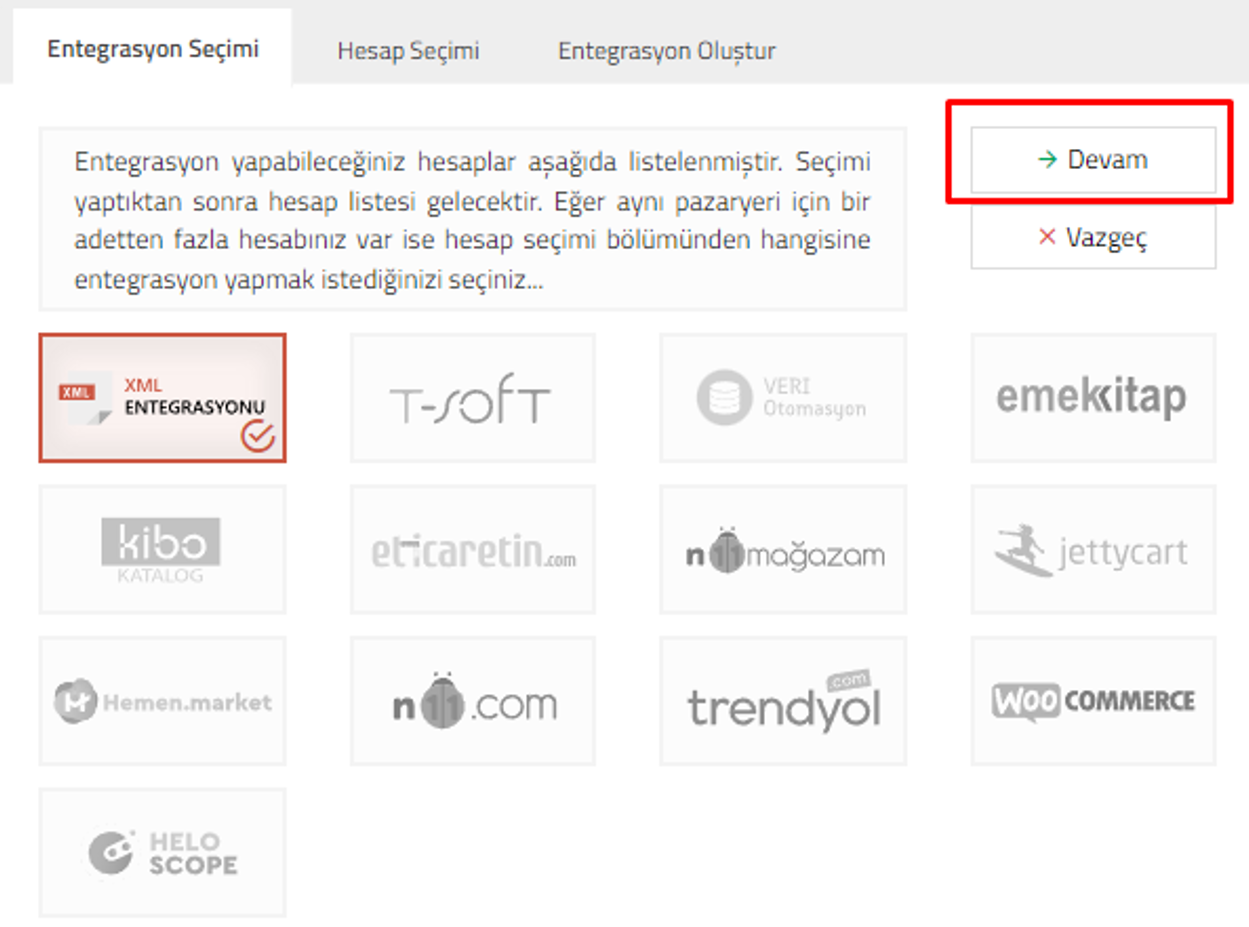
Açılan pencerede ilgili alana uyumlu olan XML linkini ekleyip “Devam” butonuna tıklayınız.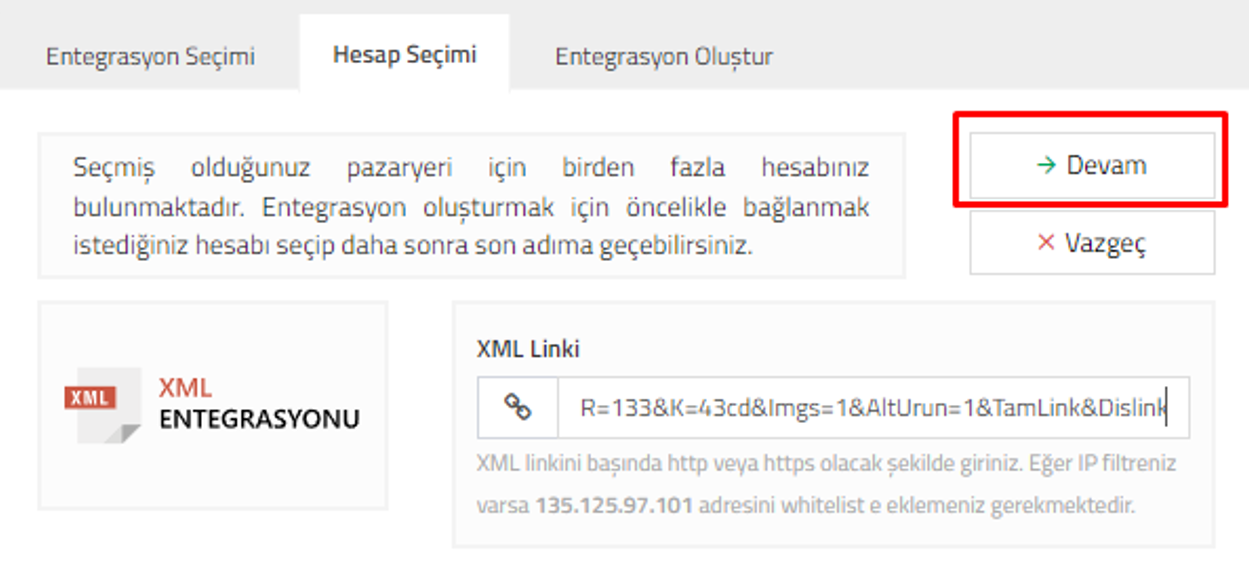
Bu işlemlerden sonra açılan sayfada alan eşleme işlemini gerçekleştirilecektir.
Örnek olarak yapılan eşleştirme T-Soft XML linki ile sağlanacaktır. Farklı yapıların XML linklerinde eşleme alanlarında farklılık gösterecektir.
“Entegrasyon Adı” kısmına XML linkinin alındığı sitenin adını yazabilirsiniz.
“Ayırıcı Renk” alanı ise birden fazla entegrasyonu birbirinden ayırmamızı sağlamaktadır. Bu rengin diğer entegrasyonlarla çakışmamasına özen gösterilmelidir.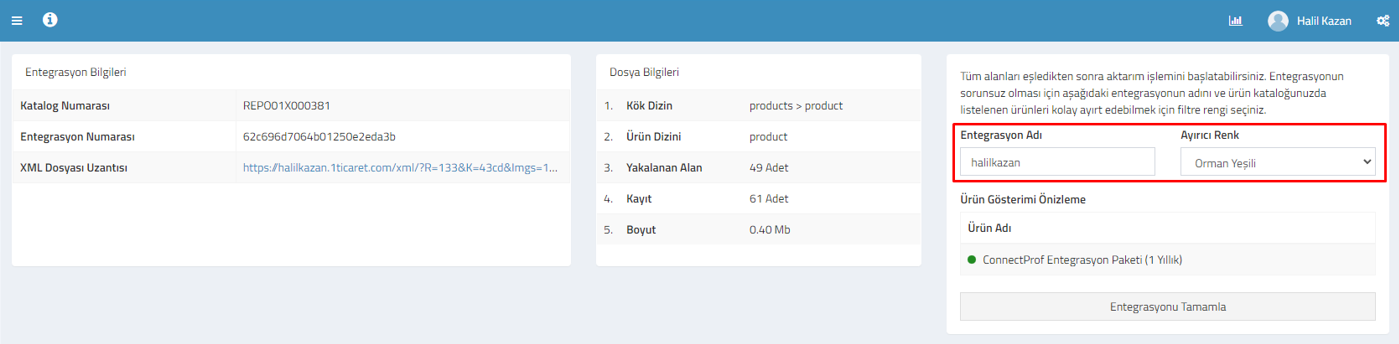
Sağ altta bulunan alandan sürükle bırak yapılarak eşleme işlemi sağlanmalıdır.
XML’de yer alan etiketler birden fazla alana eşlenebilir.
Ana Ürün Başlığı : Ürün adı etiketinin eşlenmesi gereken alandır.
Kod : Tekrarsız ürün kodunun eşlenmesi gereken alandır.
Stok Kodu, Tedarikçi Kodu, Barkod : XML’de yer alan diğer kodlar bu alanlara eşlenebilir.
Marka : Marka bilgisinin eşleneceği alandır.
Model : Model bilgisinin eşleneceği alandır.
Ürün Linki : XML’deki ürün linkinin eşleneceği alandır.
Aktiflik : XML’de ürün aktifliğine dair etiket varsa bu alana eşlenmelidir. Eğer etiket bulunmuyorsa sabit alanlardan “Aktif” değeri eşlenmelidir. Sabit alandan eşleme yapıldığında ürün XML’de bulunmuyorsa ConnectProf panelde pasif olacaktır.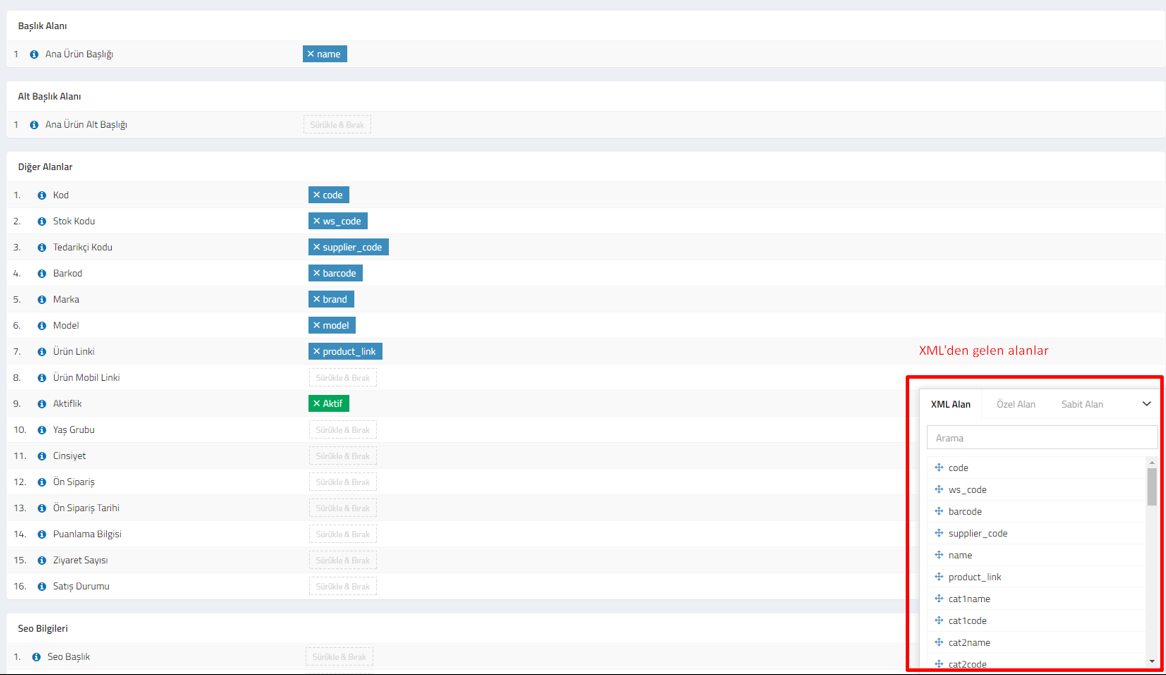
Seo Başlık : Seo başlığının eşleneceği alandır.
Seo Açıklama : Seo açıklamasının eşleneceği alandır.
Seo Anahtar Kelime : Seo anahtar kelimelerinin eşleneceği alandır.
Ağırlık : Ağırlık bilgisinin eşleneceği alandır.
Uzunluk : Uzunluk bilgisinin eşleneceği alandır.
Genişlik : Genişlik bilgisinin eşleneceği alandır.
Yükseklik : Yükseklik bilgisinin eşleneceği alandır.
Desi : Desi bilgisinin eşleneceği alandır.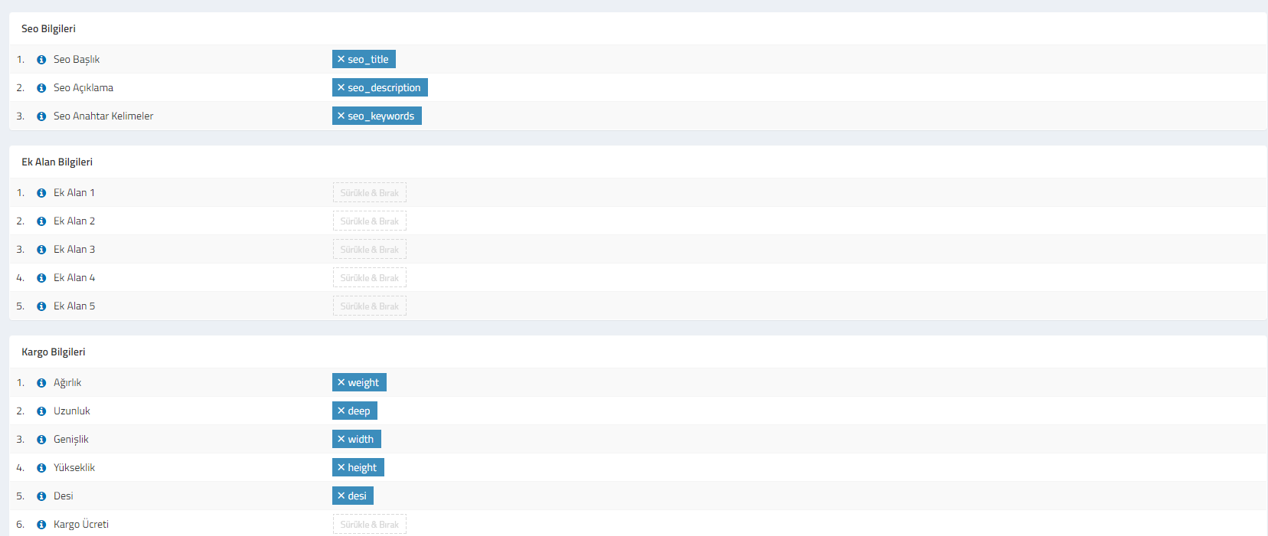
Liste Fiyatı : Ürün fiyatının eşleneceği alandır (satış 1 fiyatı).
İndirimli Fiyat : Ürünün indirimli fiyatının eşleneceği alandır (satış 2 fiyatı).
Para Birimi : XML’de yer alan para birimi etiketinin eşleneceği alandır.
KDV : Ürün KDV (vergi) bilgisinin eşleneceği alandır.
Kategori Ağacı : XML’de gelen kategori yolunun eşleneceği alandır.
Resim Linkleri : XML’de yer alan görsel etiketlerinin eşleneceği alandır.
Kategori Ayraç Karakteri : Kategori yolunda her kırılımı birbirinden ayıran karakterin eşlemesi sağlanmalıdır. “Özel Alan” bölümünden “Sabit Değer” seçeneği ile atama yapılmalıdır.
Kategori Yolu Alanı : Eğer XML’de kategoriler parçalı olarak geliyorsa bu alan kullanılmalıdır. XML’de yer alan her kategori parçası doğru sırayla bu alandan eşlenmelidir.
NOT : Kategoriler eşlenirken “Kategori Ağacı Alanı” ya da “Kategori Yolu Alanı” alanlarından sadece biri kullanılmalıdır.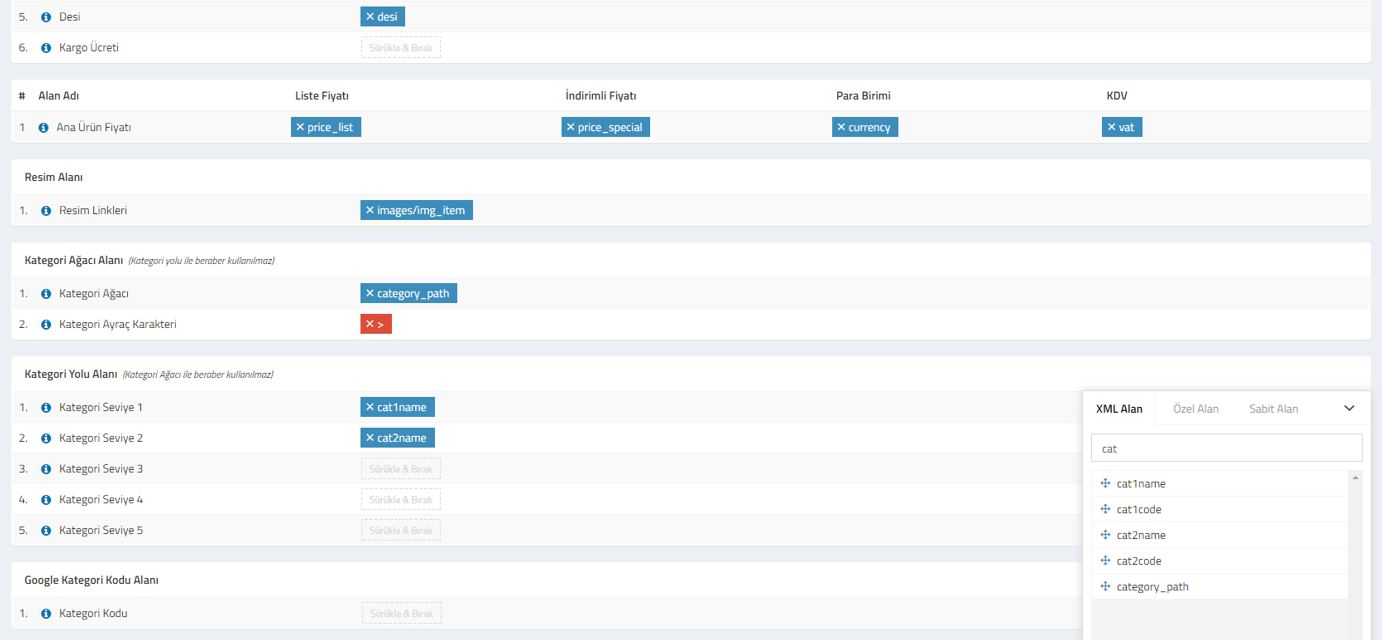
Ana Ürün Stoğu : Stok bilgisinin eşleneceği alandır.
Ana Ürün Açıklaması : Ürün açıklamasının eşleneceği alandır.
Altürün Alanı :
- Altürün Kodu : Tekrarsız altürün kodunun eşleneceği alandır.
- Altürün Stok Kodu : Webservis kodu gibi diğer ürün kodlarının eşleneceği alandır.
- Altürün Barkodu : Altürün barkodunun eşleneceği alandır.
- Altürün 1. Türü : Renk niteliğinin eşleneceği alandır.
- Altürün 2. Türü : Beden, ölçü gibi diğer niteliklerin eşleneceği alandır.
- Altürün Desi : Altürün desi alanının eşleneceği alandır.
- Altürün Aktiflik : XML’de altürün aktifliğine dair etiket varsa bu alana eşlenmelidir. Eğer etiket bulunmuyorsa sabit alanlardan “Aktif” değeri eşlenmelidir. Sabit alandan eşleme yapıldığında ürün XML’de bulunmuyorsa ConnectProf panelde pasif olacaktır.
- Altürün Stokları : Alt ürün stok etiketinin eşleneceği alandır.
- Altürün Fiyatları : Eğer alt ürün fiyatları ana üründen farklı ise bu alana alt ürün fiyatı eşlenmelidir. Eğer fiyat farklılığı bulunmuyorsa boş bırakılmalıdır.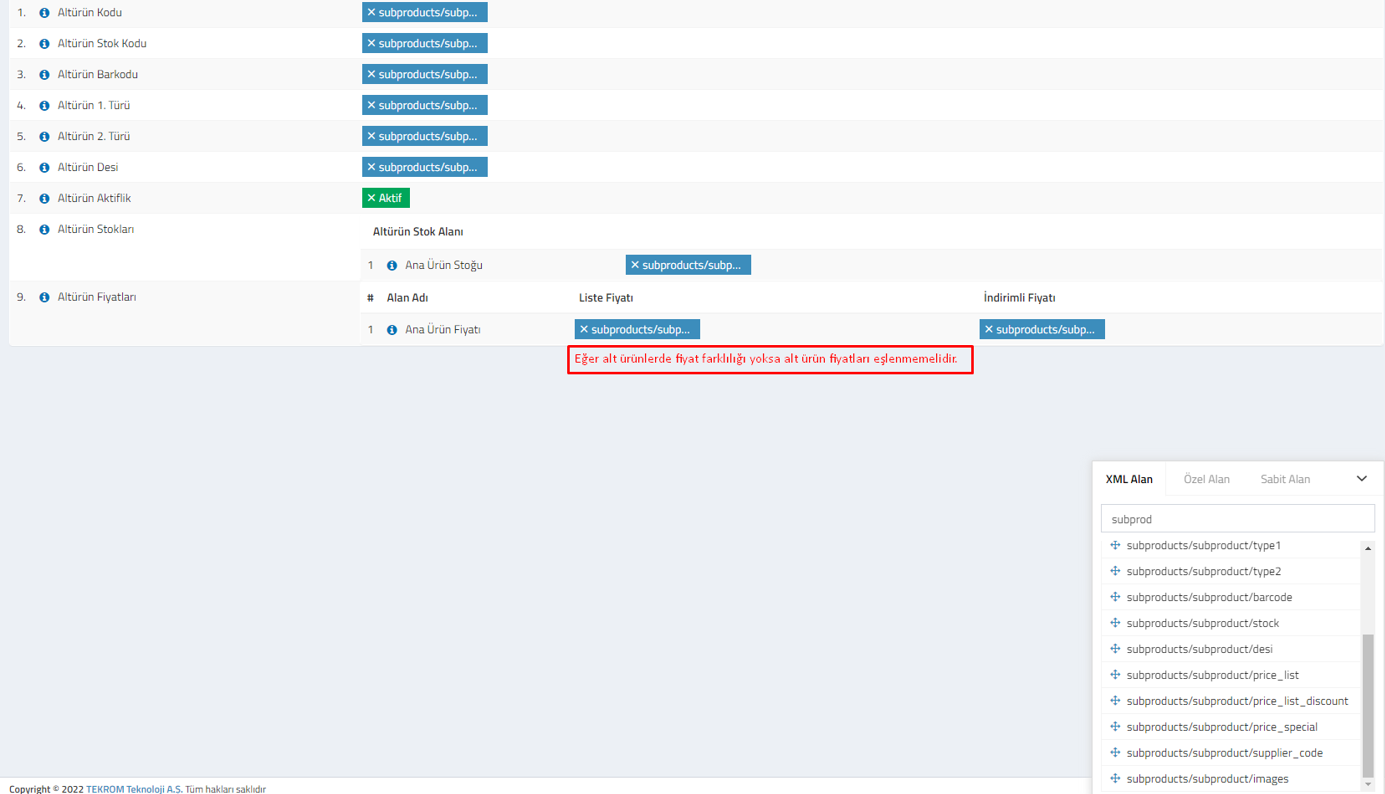
Alan eşlemeleri tamamlandığında sayfanın sağ üstünde bulunan “Entegrasyonu Tamamla” butonuna basarak entegrasyon tamamlanır.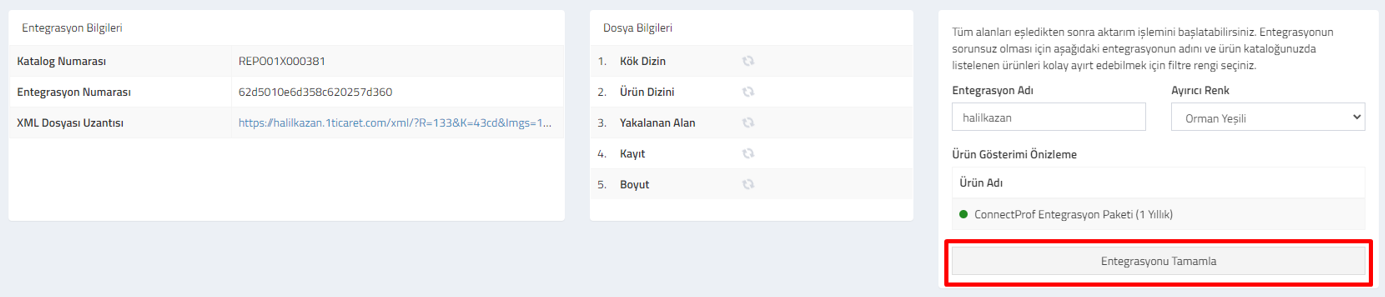
Bu işlemlerden sonra içeri aktarım sayfasından entegrasyonda güncelleme sağlayabilirsiniz.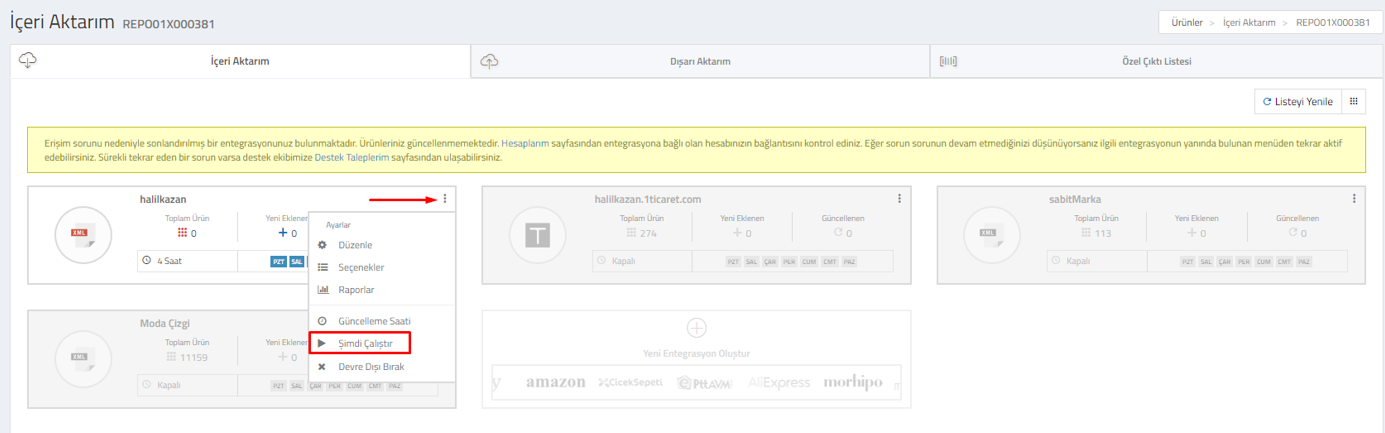
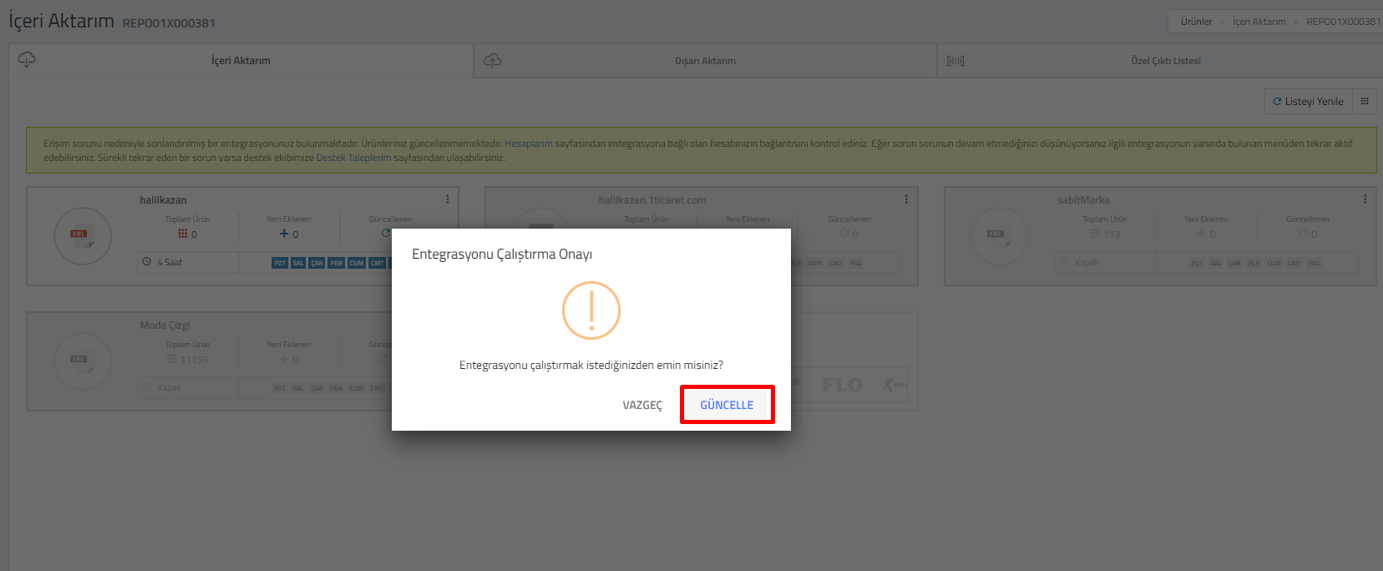
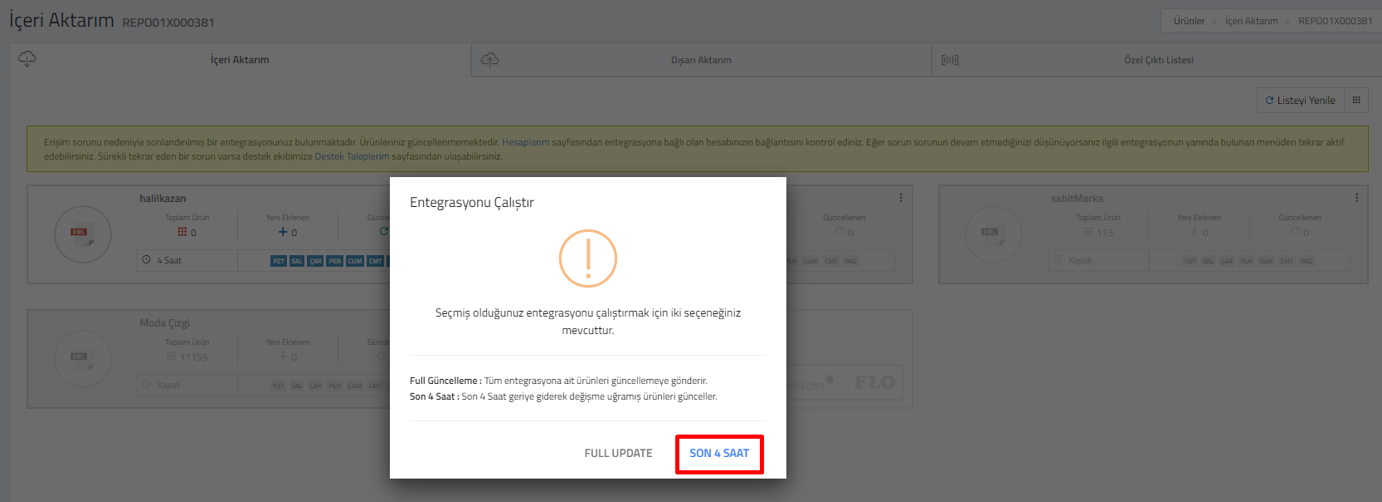
Güncelleme sağlandıktan sonra “Ürünler” sayfasından ürün bilgilerini kontrol etmelisiniz. Eğer bir sorun bulunmuyorsa ürünler dışarı aktarım için hazırdır.
Ürünler pazaryerine (Trendyol, Hepsiburada, Amazon, Etsy vb.) aktarılacaksa buradan sonraki işlemleri pazaryeri ekibi sağlamalıdır.
Ürün T-Soft paneline aktarılacaksa aşağıdaki işlemlere devam etmelisiniz.
Öncelikle ilgili hesaba T-Soft entegrasyonu hakkı tanımlamalısınız.
Bu işlem ConnectProf admin paneli üzerinden “Kataloglar” sayfasından gerçekleştirilmektedir.
Bu alandan "Tsoft Entegrasyon Sayısı" değerini "1" olarak değiştirmelisiniz.
Ardından düzenlemeyi kaydetmelisiniz.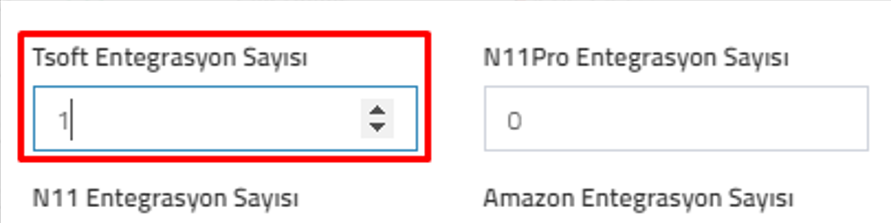
"ConnectProf > Dışarı Aktarım" sayfasına giriş yapmalısınız.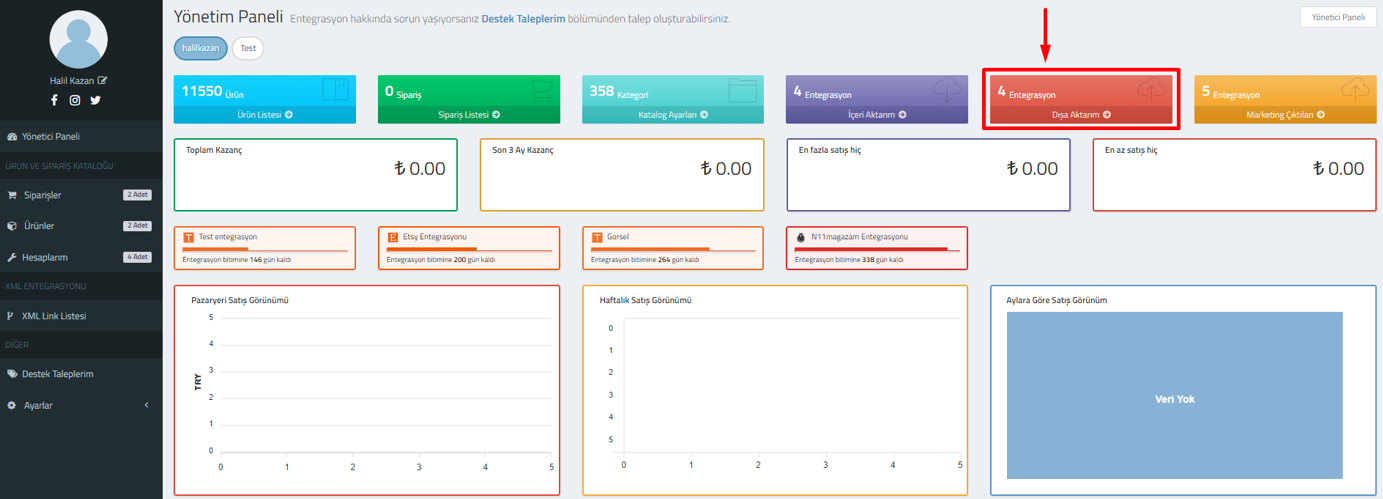
Dışarı aktarım sayfasından yeni entegrasyon oluşturmalısınız.
“Yeni Entegrasyon Oluştur” alanına tıklamalısınız.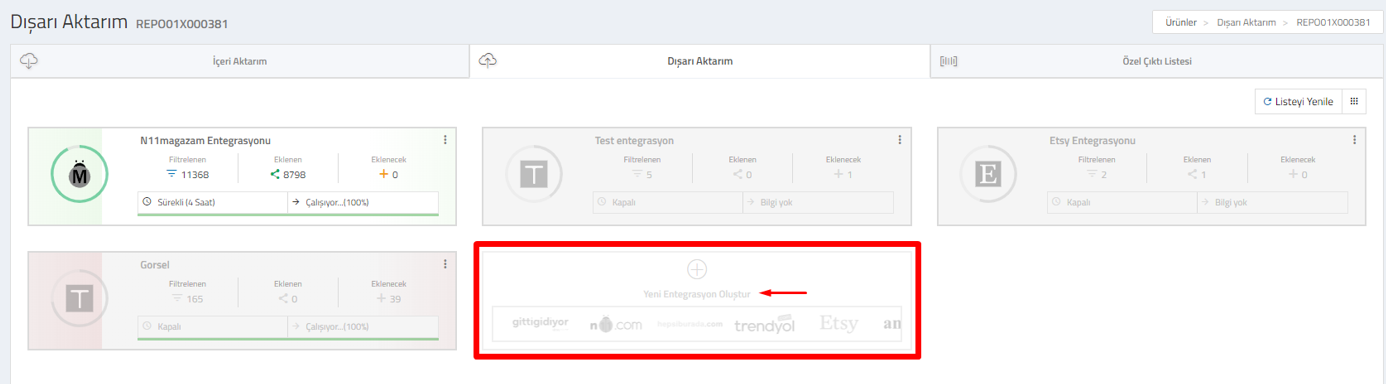
Açılan pencereden “T-Soft” seçeneğini seçip “Devam” butonuna tıklamalısınız.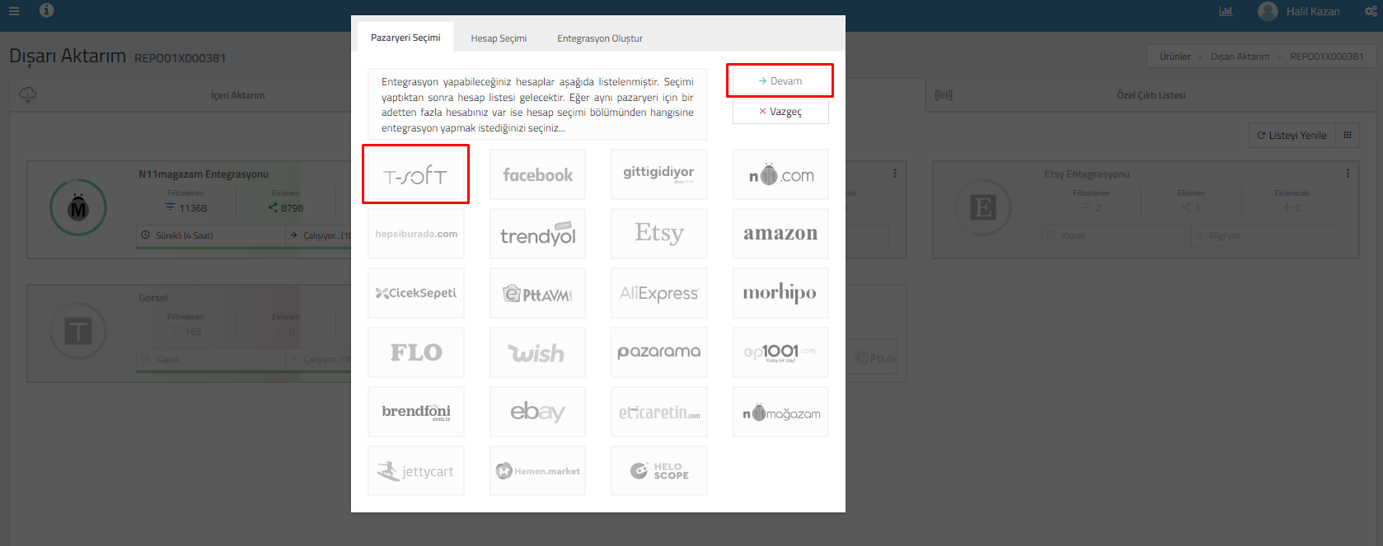
Açılan pencereden ürünlerin aktarılacağı siteyi seçmelisiniz.
Ardından “Devam” butonuna tıklamalısınız.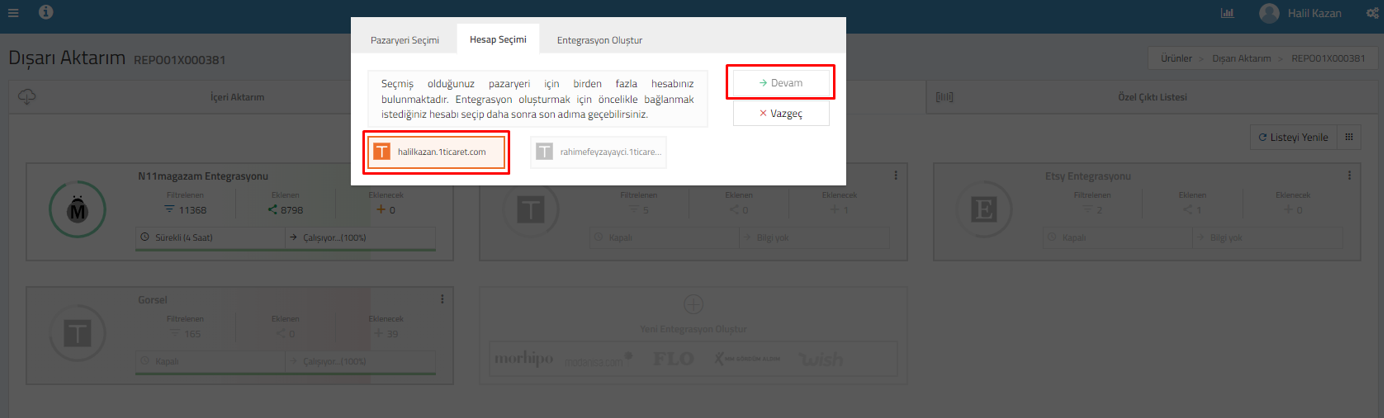
Açılan pencerede entegrasyonla ilgi bilgilendirmeler bulunmaktadır.
Dilerseniz bu pencereden raporların silinme süresini ayarlayabilirsiniz.
Ardından “Entegrasyon Oluştur” butonuna tıklamalısınız.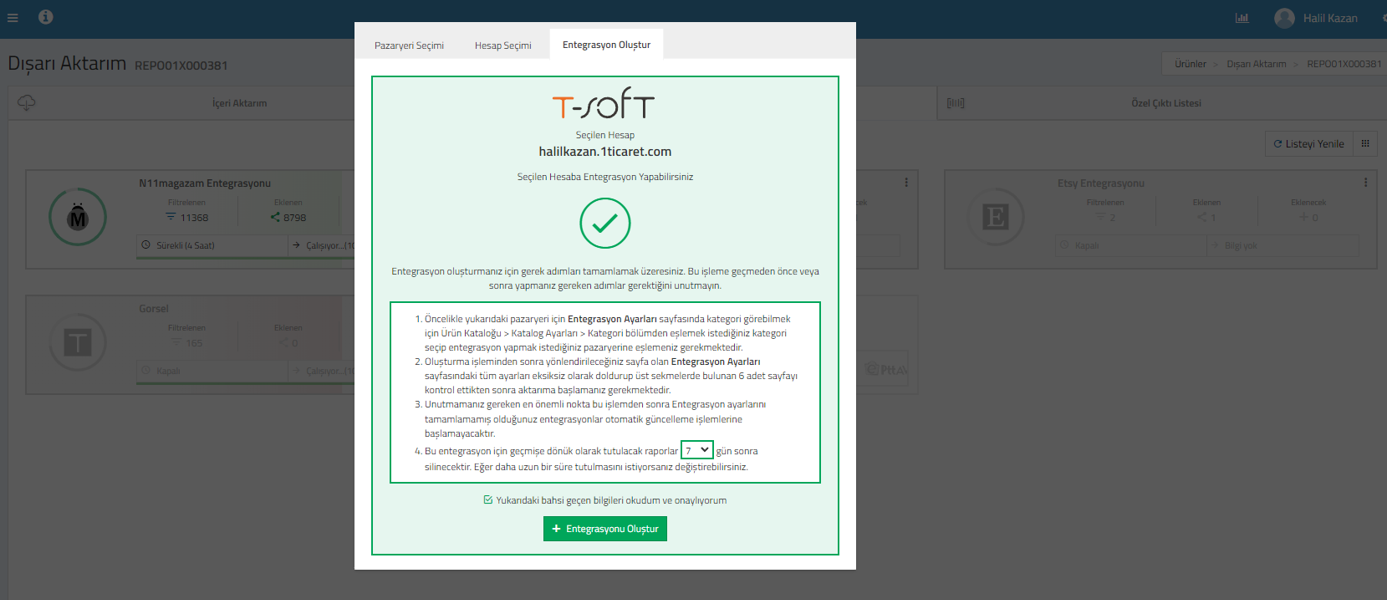
Bu işlemlerden sonra "Dışarı Aktarım" sayfasına entegrasyonunuz eklenecektir.
Dışarı Aktarım sayfasında entegrasyon eklendiğinde bazı ayarların yapılması gerekmektedir.
Bu işlem için “Entegrasyon Ayarlarını Tamamlayın” butonuna tıklayarak ayarlar sayfasına geçiş yapabilirsiniz.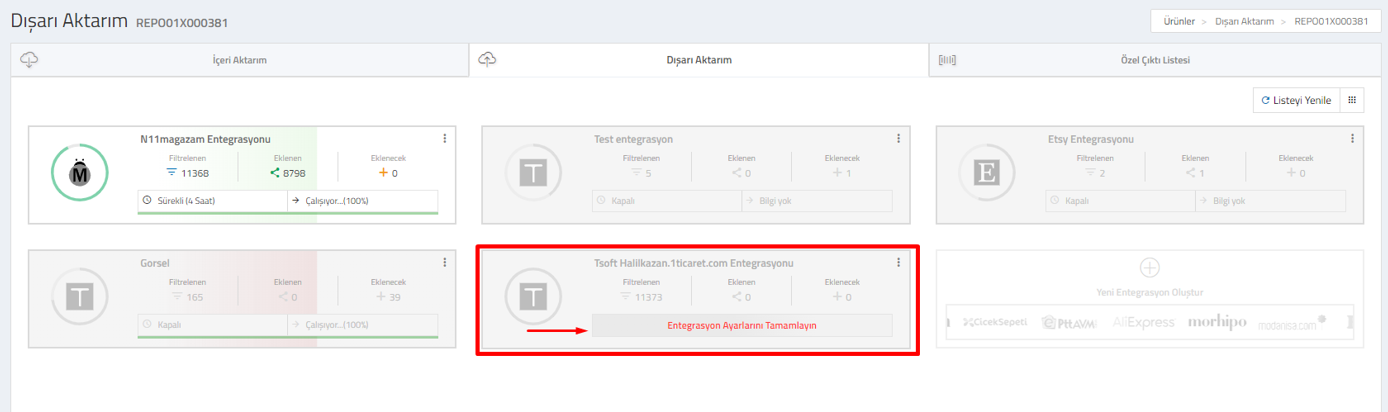
Genel Ayarlar Düzenlemesi
Eşlenmiş Kategoriler : Bu alandan T-Soft’a aktarılmasını istediğiniz ürünlerin kategorilerini işaretlemelisiniz. (Mobilya kategori gibi)
Limitler : T-Soft’a aktarılacak ürünlerde stok ve fiyat sınırlandırması yapmak isterseniz bu alandan düzenleme sağlayabilirsiniz. Örneğin stok için ekran görüntüsündeki gibi bir düzenleme sağlarsanız T-Soft’a 5-15 stoklu ürünler aktarılacaktır.
Entegrasyon İsmi : Bu alanda ConnectProf Dışarı Aktarım sayfası için entegrasyon adını düzenleyebilirsiniz.
Diğer Seçenekler : Bu alandan entegrasyonla aktarılacak ürünler için bazı belirlemeler sağlayabilirsiniz.
Alan Seçimi : Bu alandan T-Soft’a aktarılacak veriler seçilebilir. Bu düzenleme yapılması tavsiye edilmemektedir.
Bu alanda düzenlemeler tamamlandıktan sonra değişiklikler kaydedilmelidir.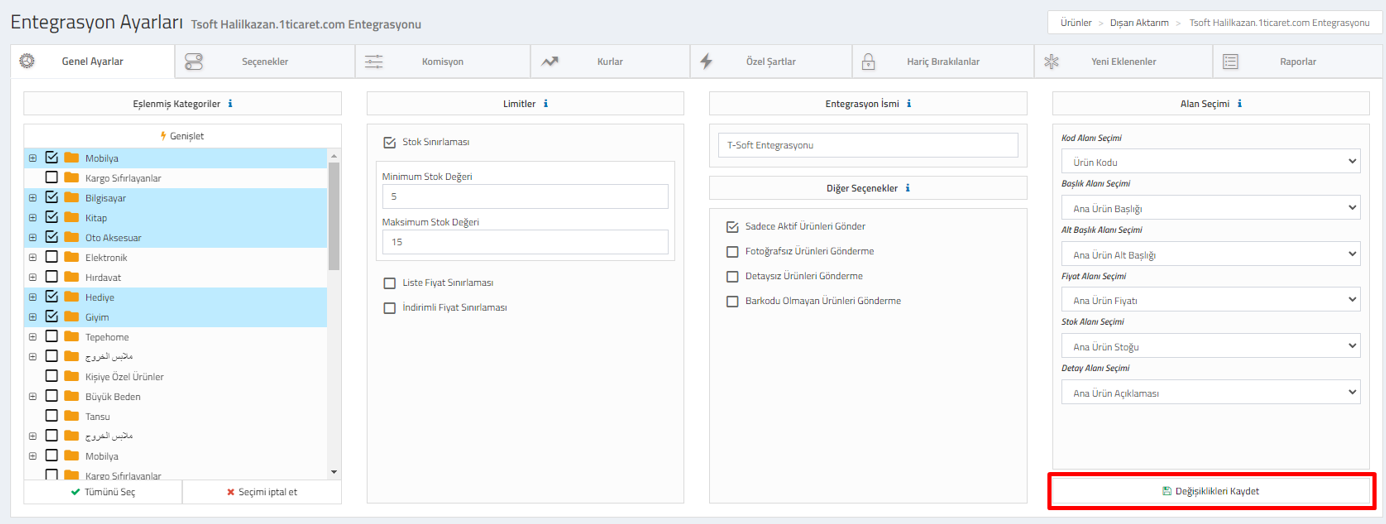
Seçenekler Düzenlemesi
Ürün Adına Marka Ekleme : Bu alandan ürünler T-Soft’a aktarılırken ürün adına markanın ekleneceği konum veya eklenmemesi düzenlemesi sağlanabilir.
Barkod Ön Eki : Bu alandan ürünler T-Soft’a aktarılırken ürün barkoduna ön ek eklenip eklenmemesi için düzenleme sağlanabilir. Ekleyeceğiniz değerler ürün barkodlarının ön kısmına eklenecektir.
Stok Kodu Ön Eki : Bu alandan ürünler T-Soft’a aktarılırken ürün stok koduna ön ek eklenip eklenmemesi için düzenleme sağlanabilir. Ekleyeceğiniz değerler ürün stok kodlarına ön kısmına eklenecektir.
Başlık Eki : Bu alandan ürünler T-Soft’a aktarılırken ürün adına ön ek ekleneceği konum veya eklenmemesi düzenlemesi sağlanabilir.
Ürün Durumu : Bu alandan ürünlerin yeni mi kullanılmış mı olduğunu belirtebilirsiniz.
Tanıtım Ürünleri : Bu alandan ürünlerin tanıtım ürünü olup olmadığını belirtebilirsiniz.
Ürünleri KDV Dahil Göster : Ürünler aktarıldığında KDV dahil olarak gösterilip, gösterilmeyeceği belirlenir.
Tüm Ürünleri Pasif Olarak Gönder : Ürünler aktarılırken pasif olarak aktarılıp aktarılmayacağını düzenlenebilir.
Tedarikçi Adını Değiştir : Bu alandan T-Soft’ta yer alacak tedarikçi adı belirlenir.
Hedef Kategori Kodu : Ürünlerin T-Soft’a aktarılmasını istediğiniz kategorinin web servis kodunu bu alana eklemelisiniz. Bu alan kod eklenmediğinde kategoriler ana dizine aktarılacaktır.
Varyant Fiyatlarını Gönder : Eğer alt ürünlerde fiyat farklılığı varsa bu alandan “Evet” seçeneğini seçmelisiniz. Fiyat farklılığı bulunmuyorsa “Hayır” seçeneğini seçmelisiniz.
Fiyatları KDV Dahil Gönder : Ürünler T-Soft’a aktarılırken fiyatların KDV dahil olarak gönderilip, gönderilmemesi için düzenleme sağlanabilir.
Fiyat Alanı Özelleştirme : Ürünler T-Soft’a aktarılırken fiyat alanlarını belirlemenizi sağlar. Liste fiyatı, indirimli fiyat veya her iki alanı birden göndermenizi sağlar.
Ürün Ek Detay Tablosu : Ürünler aktarılırken ürün detayına ek detay tablosu için düzenleme sağlanabilir.
Ek Detay alanlar : Tablo içeriğine eklenecek detaylar bu alandan belirlenir.
Detay Alana Açıklama Ekle : Ürün detayına açıklama alanı eklenip eklenmeyeceğine dair düzenleme bu alandan sağlanır.
Ürün Başlık Alanları : Ürün başlığında görünmesini istediğiniz alanları bu alandan düzenleyebilirsiniz.
Ürün Başlığına Eklenecek Alanların Konumu : Ürün başlığına eklenecek alanların konumunu bu alandan düzenlenebilir.
Yasaklı Kelimeler : Bu alandan ürün adında ve açıklamasında yer almasını istemediğiniz kelimeleri belirtebilirsiniz.
Etiket Filtresi : Etiket filtrelemesini bu alandan sağlayabilirsiniz.
Ürün Başlık Filtresi Hariç Karakterler : Ürün başlık alanları bulunan özel karakterleri bu alandan hariç bırakabilirsiniz.
Stok Güncellemesi : Entegrasyonda stok güncellemesini açıp kapatmayı bu alandan düzenleyebilirsiniz.
Fiyat Güncellemesi : Entegrasyonda fiyat güncellemesini açıp kapatmayı bu alandan düzenleyebilirsiniz.
Paket Ürün Sayısı : Güncelleme sağlanırken pakette bulunan ürün sayısı bu alandan belirlenir. Çok yüksek değerler seçilmesi tavsiye edilmez.
Güncellenecek Alanlar : Eğer stok ve fiyat alanları dışında günlük olarak güncellenmesini istenilen bir alan varsa bu alandan belirtilmelidir.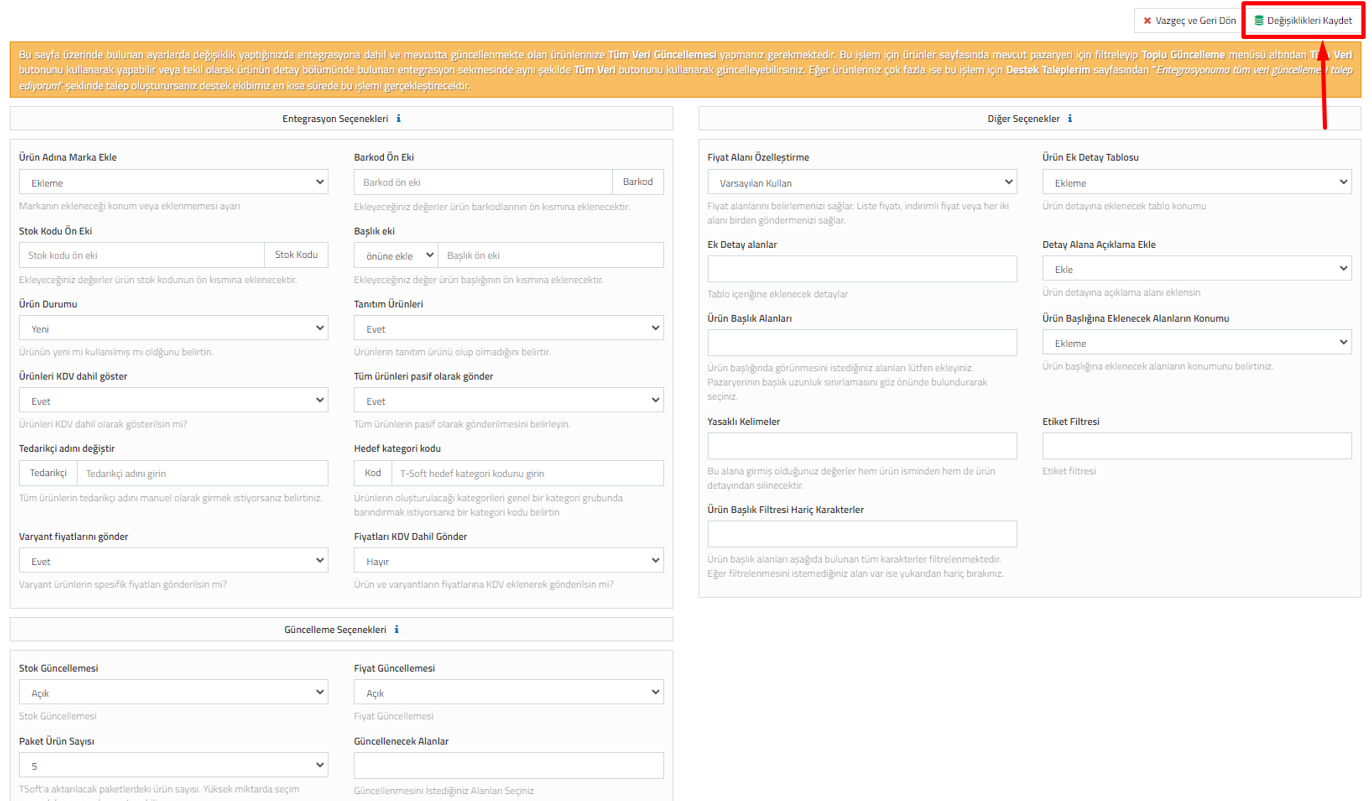
Hariç Bırakılanlar Düzenlemesi
Bu sayfadan T-Soft’a aktarılmasını istemediğiniz ürünleri hariç bırakabilirsiniz.
Kategorisi aktarılmamış ürünler bu sayfaya düşmeyecektir.
1. Listenen tüm ürünleri hariç bırakmak için bu butonu kullanabilirsiniz.
2. Aktarılmasını istemediğiniz belirli ürünler için bu butonu kullanabilirsiniz. Belirli ürünleri seçip aktarmalısınız.
3. Hariç bırakılanlar listesinde bulunan belirli ürünleri bu buton ile hariç bırakılanlar listesinden kaldırabilirsiniz. Belirli ürünleri seçip aktarmalısınız.
4. Hariç bırakılanlar listesinde bulunan tüm ürünleri bu buton ile hariç bırakılanlar listesinden kaldırabilirsiniz.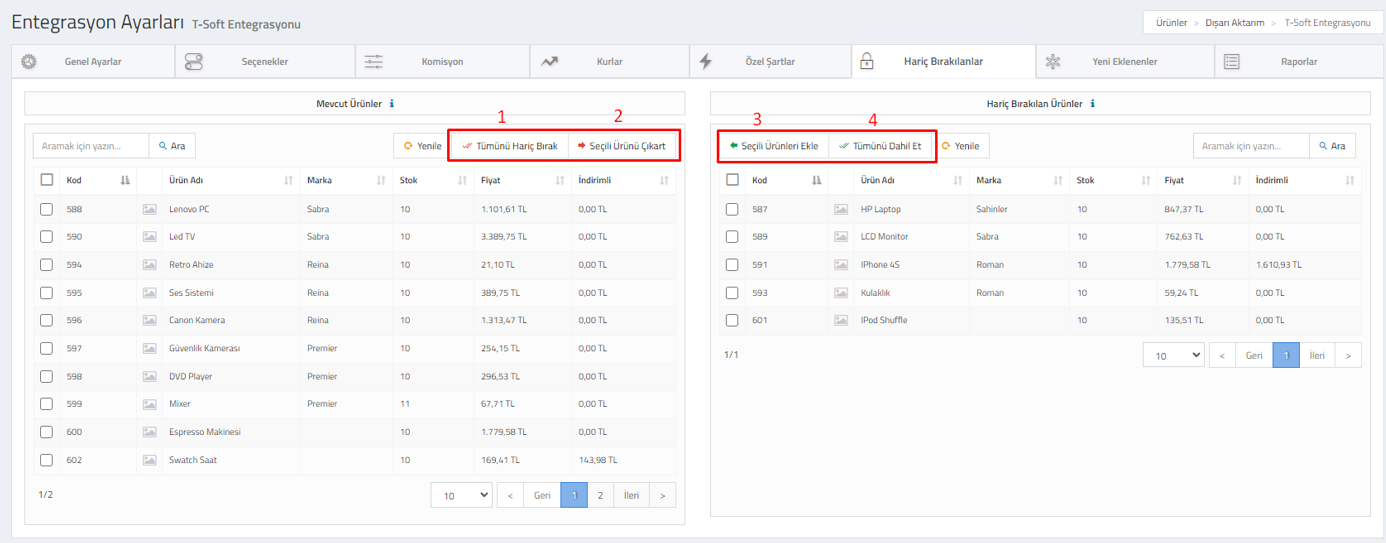
Yeni Eklenenler
Kategorisi aktarılmış ürünlerin T-Soft’a aktarılması için bu alandan ürünleri aktarmalısınız.
Kategorisi aktarılmamış ürünler bu sayfaya düşmeyecektir.
1. Listelenen tüm ürünleri eklemek için bu butonu kullanabilirsiniz.
2. Aktarılmasını istediğiniz belirli ürünler için bu butonu kullanabilirsiniz. Belirli ürünleri seçip aktarmalısınız.
3. Eklenmiş belirli ürünleri bu buton ile yeni ekleneler listesinden kaldırabilirsiniz. Belirli ürünleri seçip aktarmalısınız.
4. Eklenmiş tüm ürünleri bu buton ile yeni ekleneler listesinden kaldırabilirsiniz.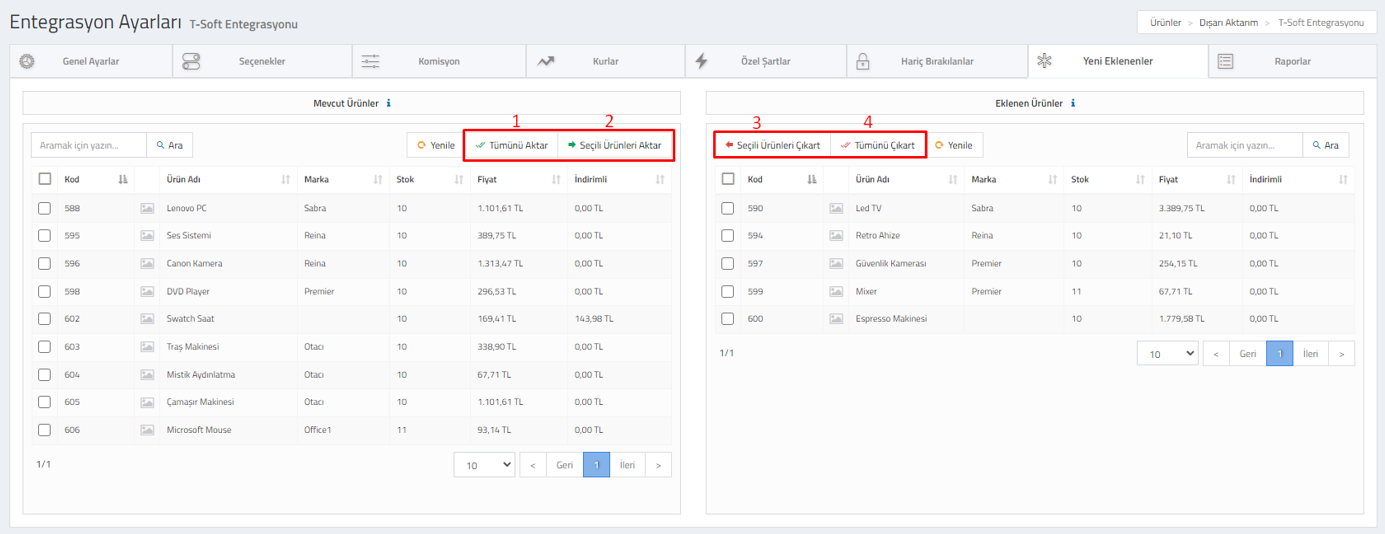
Raporlar
Bu sayfadan ürün güncellemelerinizi kontrol edebilirsiniz.
1. Raporların listelendiği alandır. Bu alandan geçmişe dönük raporlarınıza ulaşabilirsiniz.
2. Seçtiğiniz raporda başarılı, başarısız, bekleyen ya da tüm durumlardaki ürünleri filtrelemenizi sağlayan alandır.
3. Seçtiğiniz rapordaki ürünlerin kategori bazlı filtrelenmesinin sağlandığı alandır.
4. Rapordaki ürünlerin listelendiği alandır. Bu alandan detaylı kontrol sağlayabilirsiniz.